Come aprire il file .Pages su Windows 10 e 11
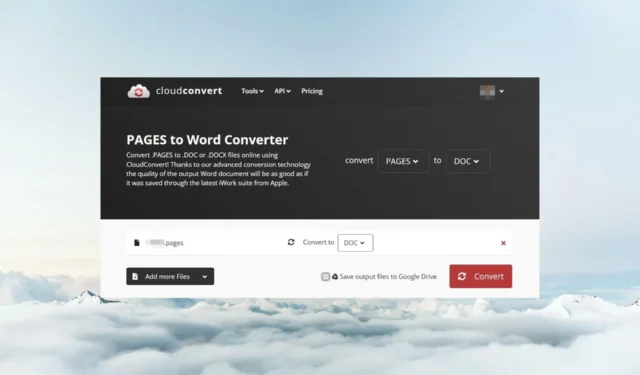
Il formato di file Pages in Apple è ciò che Microsoft Word è per gli utenti Windows. Dato che si tratta di due sistemi operativi diversi, l’apertura dei file Page in Windows può essere un po’ una seccatura. Tuttavia, ciò non lo rende impossibile, come vedrai di seguito.
Puoi aprire un documento di Pages su un computer?
Sì, puoi aprire un documento di Pages sul tuo PC, ma ci sono alcune limitazioni importanti da tenere a mente. Il modo migliore è utilizzare l’app Pages sul tuo Mac o dispositivo iOS. Ma cosa succede quando ricevi un file del genere su un dispositivo Windows?
I file di Pages non possono essere aperti in modo nativo in Windows. Se non si dispone di un’applicazione per aprire il file, sarà difficile visualizzarlo.
Sarebbe più facile per il mittente convertirlo in un formato di file basato su Windows perché Microsoft Word è il software di elaborazione testi più utilizzato e più compatibile al mondo . Poiché il formato del file Pages non è compatibile con Windows, dovrai convertire le pagine Apple in Word .
Come posso aprire un file di Pages in Windows?
1. Comprimi il file
- Innanzitutto, crea un’altra copia del file Pages prima di comprimerlo.
- Fare clic con il tasto destro sul file e selezionare l’ icona Rinomina .
- Sostituisci il. estensione delle pagine a .zip .
- Estrai la cartella compressa utilizzando uno dei tuoi strumenti di compressione.
- Dopo l’estrazione, una volta aperto, il file Pages verrà salvato come file PDF e potrai aprirlo.
2. Usa Google Drive
- Passa al tuo browser sul tuo PC Windows e accedi a Google Drive .
- Carica il file sul tuo disco se non lo hai ricevuto tramite Googe Drive.
- Fai clic con il pulsante destro del mouse sul file Page e seleziona Apri con, quindi fai clic su CloudConvert . Se CloudConvert non è nell’elenco, dovrai prima installarlo da Google Workspace Marketplace.
- Se hai già un account con CloudConvert, puoi procedere, ma in caso contrario verrai reindirizzato per crearne uno prima.
- Consenti a CloudConvert di accedere ai tuoi file.
- Individua il file Pages, fai clic su Converti in e seleziona un formato Word.
- Seleziona la casella Salva i file di output su Google Drive se desideri salvare la copia convertita su Google Drive, quindi fai clic su Converti.
- Una volta terminato, fai clic sull’icona Download e il file verrà salvato sul tuo PC in formato Word e potrai aprirlo.
3. Usa iCloud
- Passa al tuo browser sul tuo PC Windows e accedi al tuo account iCloud.
- Inserisci le credenziali dell’ID Apple e della password per accedere.
- Fare clic sull’icona di caricamento.
- Seleziona il file Pages che desideri convertire dal tuo PC Windows.
- Fai clic sui tre puntini di sospensione nella parte inferiore del documento e seleziona Scarica una copia .
- Apparirà un messaggio che ti chiederà di scegliere un formato di download. Seleziona Parola .
4. Utilizzare uno strumento di terze parti
Gli strumenti di apertura dei file sono in abbondanza; devi selezionarne uno che soddisfi le tue esigenze. Puoi anche utilizzare un’app di terze parti come Adobe per convertire un file di Pages in PDF e successivamente in Word.
La maggior parte di questi strumenti è disponibile anche online, quindi non devi preoccuparti dei limiti di spazio in quanto non è necessario scaricare le app.
Condividi con noi il tuo metodo preferito per aprire i file di Pages in Windows di seguito.



Lascia un commento